Gerenciar Assinaturas – Open Canvas
O Services Hub Open Canvas permite criar e editar relatórios para exibir detalhes de suas solicitações de suporte, que incluem solicitações de suporte criadas no Portal do Azure. Você também pode exibir detalhes sobre Eventos do Azure com o Open Canvas.
As assinaturas do Azure podem ser facilmente adicionadas ao Open Canvas para que você possa obter a imagem completa dos detalhes da Solicitação de Suporte e dos Eventos do Azure. As Assinaturas do Azure adicionadas afetam os dados de Eventos do Azure e as assinaturas do Azure que os usuários podem usar para criar Áreas de Foco. Depois de adicionar suas assinaturas do Azure, você poderá usar filtros e Áreas de Foco para analisar seus dados até o nível de assinatura conforme desejado.
Na experiência do Open Canvas, clique na guia Gerenciar Assinaturas.
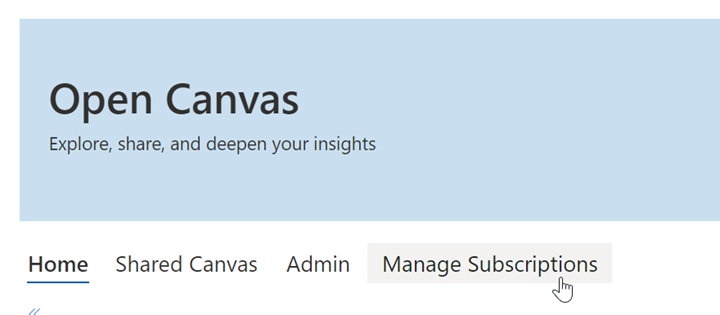
Adicionar Assinaturas do Azure
Para adicionar uma assinatura nova ou existente do Azure, clique na seta suspensa ao lado de "Adicionar Assinaturas do Azure" e cole a assinatura na caixa de texto abaixo. Você pode adicionar cada assinatura incrementalmente ou colá-las em massa.
Observação
As assinaturas podem ser coladas como JSON ou CSV
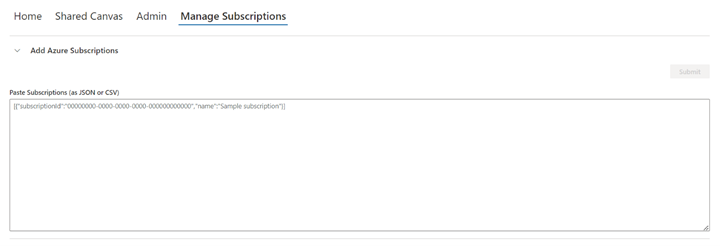
Clique no botão "Enviar" para concluir o processo.
Editar ou Remover Assinaturas do Azure
Você pode editar ou remover suas assinaturas do Azure facilmente na experiência do Open Canvas. Clique na seta suspensa ao lado de "Exibir Assinaturas do Azure" para exibir as assinaturas vinculadas.
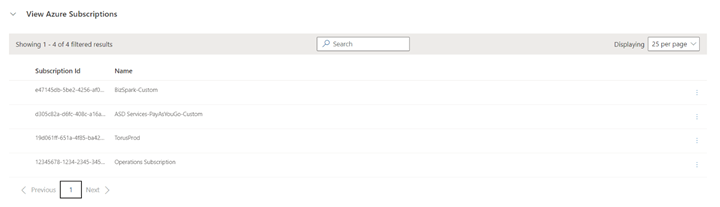
Para editar uma ID de assinatura ou nome de locatário, clique na marca de seleção ao lado de uma assinatura, clique nas reticências (...) no final da linha e selecione Editar.

Para remover uma assinatura, clique na marca de seleção ao lado de uma assinatura, clique nas reticências (...) no final da linha e selecione Remover
